파일에 올바르게 태그를 지정하면 쉽게필요할 때 찾아보십시오. 많은 사람들이 음악과 같은 파일을 별도의 폴더에 보관하는 것을 좋아합니다. 음악 파일에 태그를 지정하면 모든 음악 플레이어에서 필요한 파일을 검색하는 데 도움이됩니다. 기본 Windows 옵션을 사용하여 파일에 태그를 지정하면 각 파일을 개별적으로 열고 각 파일에 대해 별도로 태그를 수정하는 과정이 오래 걸립니다. Windows 탐색기는 이미지 미리보기 창에 선택한 이미지의 모든 태그를 나열하지만 태그를 편집하기 위해 각 이미지를 수동으로 선택하는 것은 시간이 많이 걸리고 번거 롭습니다. 필요한 것은 많은 노력을 기울이지 않고도 작업을 수행하도록 설계된 적절한 도구입니다. 이전에는 Elyse, MusicBrainz Picard 및 Tigo Tago와 같은 매우 유용한 파일 태그 지정 도구를 다루었습니다. 오늘은 파일 태그를 편집 할 수있는 또 다른 훌륭한 도구가 있습니다. 한소 타거파일의 ID3v1.1 및 ID3v2.x 메타 태그를 편집 할 수 있습니다. 그것에 대해 자세히 알아 보려면 계속 읽으십시오.
Hanso Tagger는 MP3, WMA, OGG, WAV, FLAC,APE, WAV, M4A, AAC 및 MPC 파일 형식으로 모든 파일과 동시에 작업 할 수 있습니다. 파일 태그 지정 외에 재생 목록 작성, 파일 이름 바꾸기, 폴더 정렬 및 태그 정보를 여러 형식으로 내보낼 수 있습니다.
설치하는 동안 스마트 제안자 설치 옵션은 컴퓨터에 원치 않는 프로그램을 설치하지 않도록합니다.
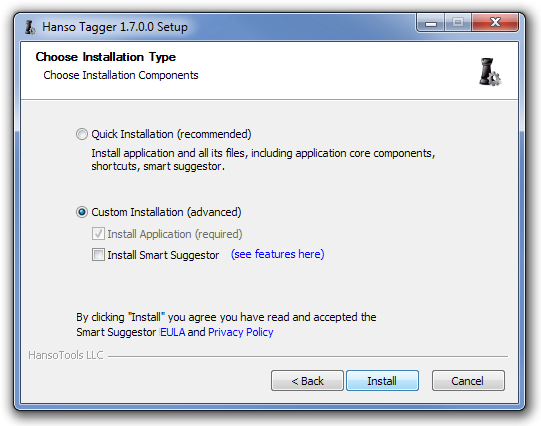
인터페이스에는 기본 창에서 사용 가능한 모든 기본 옵션이 있습니다. 추가 된 파일은 맨 위에 표시되며 ID3v1.1, ID3v2.x 과 가사 왼쪽 하단에 있습니다. 오른쪽에서 MPEG 정보 및 형식 옵션 보고 변경할 수 있습니다.
편집 할 파일을 추가하려면 파일 상단에서 열린 디렉토리를 선택하십시오. 필요한 디렉토리로 이동하고 디렉토리 내의 파일을 선택한 후 열기를 선택하여 전체 디렉토리를 인터페이스에로드하십시오. 파일을 선택하고 파일의 메타 태그 정보가 포함 된 탭을 선택하십시오. 당신은 같은 옵션이 있습니다 케이스, 비우기, 모두, 없음 과 거꾸로 하다 파일 태그를 빠르게 편집 할 수 있습니다.
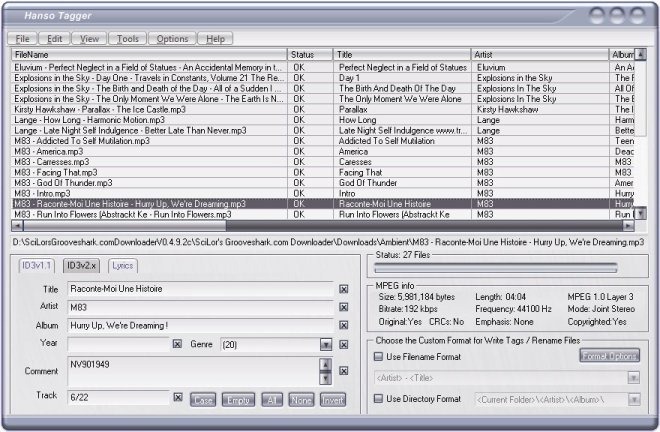
그만큼 형식 옵션 오른쪽에있는 버튼을 사용하여 기본 설정을 지정할 수 있습니다 파일 이름 형식, 디렉토리 형식 과 파일 이름 바꾸기.
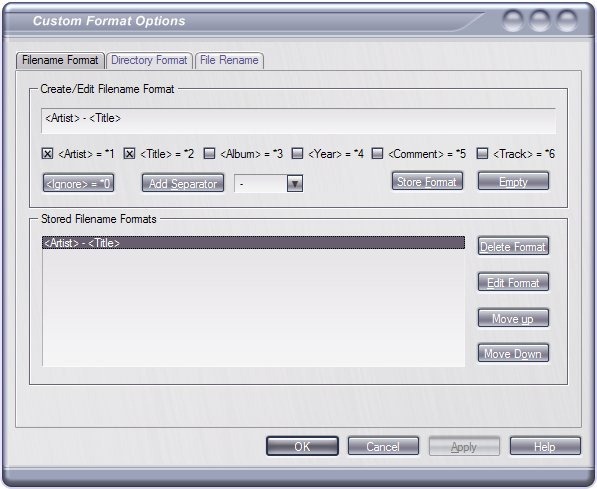
그만큼 프로그램 환경 설정 창을 통해 액세스 할 수 있습니다 옵션 상단에 메뉴. 문자, 색상, 복사 태그 및 기타 옵션뿐만 아니라 다른 탭에 표시되는 열을 구성 할 수 있습니다.
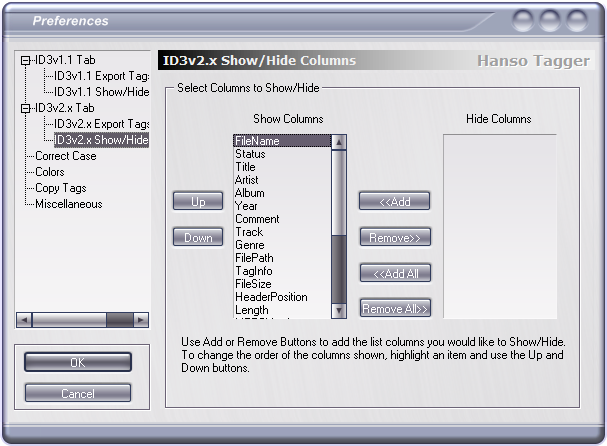
이 응용 프로그램은 Windows XP, Windows Vista 및 Windows 7에서 작동합니다.
Hanso Tagger 다운로드













코멘트